Am Beispiel unseres aktuellen Basisrouters, des TP-Link TL-WR841N, wird im Folgenden beschrieben, wie Du aus einem fabrikneuen einen Freifunkrouter machst. Wir gehen davon aus, daß Du das Gerät zwar schon ausgepackt, aber niemals vorher eingeschaltet hattest.
Firmware austauschen
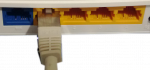
Schließe den Router mit dem Netzteil an eine Steckdose an. Anschließend verbindest Du den Router mit einem LAN-Kabel, z. B. dem mitgelieferten, mit Deinem Netzwerk (also z. B. Deiner Fritz!Box) über eine der gelben Buchsen der TP-Link.
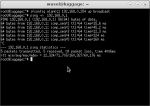
Unter Linux o. ä. ist das relativ simpel, die aktuelle benutzte Schnittstelle bekommt einen Aliaseintrag für 192.168.0.254 und kann danach auf die initiale IP des TP-Link, 192.168.0.1, zugreifen.
Falls Du Dir das alleine nicht zutraust, können wir Dir sicherlich Hilfestellung geben, entweder per Mail an unsere Support-Adresse, oder Du kommst zu einem unserer Treffen.
Firmware runterladen und installieren

Die entsprechende Firmware findest Du dann unter firmware.4830.org.
Du findest dort für jedes Gerät zwei Versionen, eine für die Erstinstallation (»Factory«) und eine für die Aktualisierung (»sysupgrade«) einer ältereren FFGT-Firmware auf eine neuere. Installierst Du die Freifunk-Firmware zum ersten mal, dann lade die Firmware für die Erstinstallation herunter.
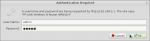
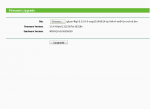
Nachdem Du bestätigt hast, dass die Firmware installiert werden soll, startet der Prozess. Trenne ab jetzt auf keinen Fall die Stromversorgung des Routers. Sonst schlägt die Installation fehl; schlimmstenfalls wird Dein TP-Link zum extravaganten Briefbeschwerer.
Automatischer Reboot

Wenn danach das Lämpchen mit dem Zahnrad gemütlich vor sich hin blinkt, ist der Router im sogenannten Config-Mode der Freifunk-Firmware angekommen.
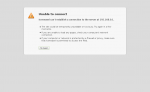
Und das Beste daran ist: DAS war der schwierigste Teil der Operation ;) Die Konfiguration der aktuellen Freifunk-Gütersloh-Firmware versucht, im normalen Endkundenhaushalt möglichst gut sich einzufügen — mehr dazu im zweiten Teil. Damit alles glatt geht, bitte an dieser Stelle den Freifunk-Knoten mit seinem »WAN«-Interface – »blaue Buchse« bei den meisten TP-Link-Geräten – an den lokalen Internetrouter anschließen — die »gelben« Buchsen haben vorerst ausgedient!
